ЛР5 zenon(базовий): Створення графічного інтерфейсу
Анімація символу
Завдання 5.10: З використанням бібліотечного символу "Танк" створіть ще один екземпляр з використанням заміни прив'язки змінних до танку 2. Перевірте результат в рантайм.
Давайте створимо ще один танк на базі нашого символу.
- Зайдіть в дереві проекту Screens -> Project symbol library
- Вберіть символ 'Танк' і перетягніть його на екран, поруч з уже існуючим танком
Автоматично з’явиться вікно підстановки змінних, за допомогою якого ми замінимо усі зв’язки символу. Для цього ми будемо використовувати маску підстановки.
- В полі Linking rule для опції Source введіть маску '*1'
- В полі Linking rule для опції replace by введіть маску '2'
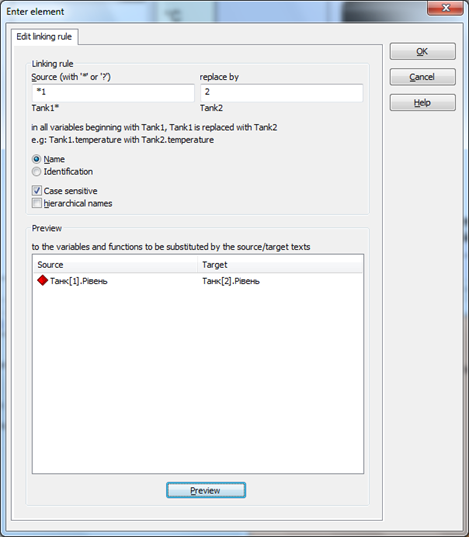
При цьому, у вікні Preview змінна 'Танк[1].Рівень' заміниться на 'Танк[2].Рівень'.
Система підстановки дозволяє в якості маски використовувати символ '*' – для пропуску фрази, і символ '?' – для пропуску літери. Таким чином можна формувати складні конструкції заміни.
- Натиснувши кнопку OK завершіть конфігурування символу
- Адаптуйте діапазон змінної 'Танк[2].Рівень' аналогічно до попередньої.
Перевірте в Runtime коректність виконаних підстановок. Для цього натисніть правою кнопкою мишки на динамічному елементі і тримайте. Повинна з’явитись інформація про прив’язану змінну та її статус.
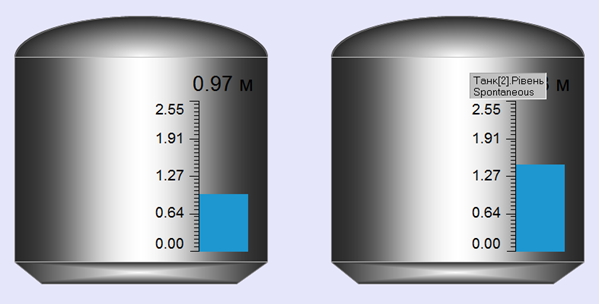
Окрім виміряного значення та часової мітки система також надає інформацію відносно статусу змінної. Всього існує 64 статуси, серед них: спонтанне, недійсне, альтернативне, ревізія, користувацький… Докладно про призначення кожного статусу можна прочитати в мануалі 'Variables'.
Також можна перевірити який екран зараз відкритий. Для цього необхідно правою кнопкою мишки натиснути на пустому полі екрану. Через декілька секунд з’явиться поле з ім’ям екрану.
Завдання 5.11: Використовуючи статичний символ з глобальної бібліотеки "Valves" створіть власний динамічний символ "Клапан" в бібліотеці проекту.
Тепер нам необхідно до нашого танку додати зливний клапан.
- Виберіть в глобальній бібліотеці символів з папки Valves символ manual valve 1 і розмістіть під танком
- Через властивості Position -> Rotation angle поверніть його на 90°
Додамо символ клапану в бібліотеку символів нашого проекту.
- Виділіть символ і в контекстному меню виберіть Symbol -> Create embedded symbol
- Повторно зайдіть в контекстне меню символу і виберіть Symbol -> Insert into symbol library
- Виберіть Project library (Project1)
Створений символ з’явиться в локальній бібліотеці проект Screens -> Project symbol library.
- Перейменуйте символ в 'Клапан'.
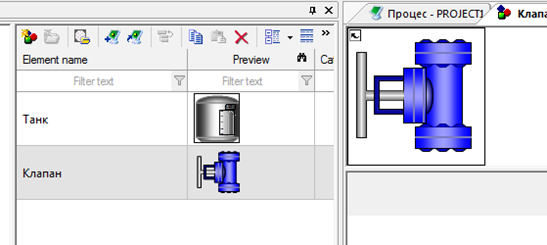
Перетягніть створений символ на екран, а той символ що був – видаліть. Таким чином, ми маємо клапан для першого танку. Скопіюйте символ клапану для другого танку.
Як ми згадували раніше, зміни в вихідному “батьківському” символі будуть автоматично відтворюватись в усіх “дочірніх” символах. Давайте перевіримо як це працює.